05 июля 2021 г.
Как редактировать изображения для блога и сайта: пример в Figma

Когда дело доходит до заполнения блога или создания страниц сайта - встает задача создания визуальных изображений. И часто маркетологи не знают, как сделать красивые картинки. Как подготовить качественные изображения для новостей или сайта?
Какие бывают варианты работы:
- Создатели сайта сразу готовят шаблоны изображений и маркетолог вносит контент в данные шаблоны
- Фирма заказывает разработку уникальных изображений для каждой отдельной новости
- Маркетинг готовит изображения своими усилиями
Многие специалисты думают, что для того, чтобы редактировать фотографии и графику им требуется освоить сложные инструменты для редактирования Adobe Photoshop или Illustration. На самом деле манипуляции с изображением можно осуществлять в современных простых для использования инструментах, например Figma.
Рассмотрим техники работы с фотографиями:
1. Обрезка фотографии
Какие бывают варианты работы:
- Создатели сайта сразу готовят шаблоны изображений и маркетолог вносит контент в данные шаблоны
- Фирма заказывает разработку уникальных изображений для каждой отдельной новости
- Маркетинг готовит изображения своими усилиями
Многие специалисты думают, что для того, чтобы редактировать фотографии и графику им требуется освоить сложные инструменты для редактирования Adobe Photoshop или Illustration. На самом деле манипуляции с изображением можно осуществлять в современных простых для использования инструментах, например Figma.
Рассмотрим техники работы с фотографиями:
1. Обрезка фотографии
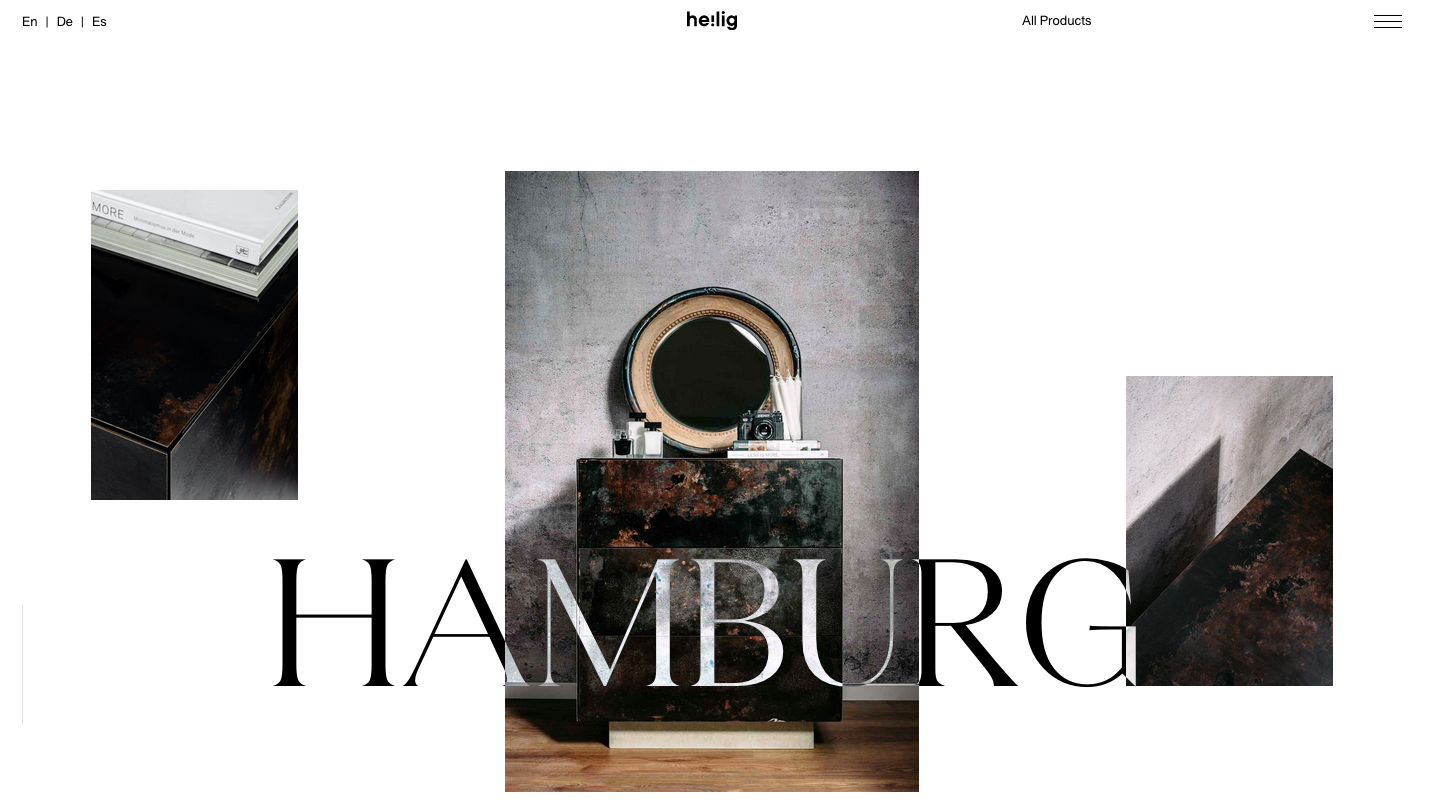
С помощью обрезки вы можете удалить нежелательные или отвлекающие элементы, улучшить композицию или выделить фокус.
Также, вы можете сделать визуальное представление нетривиальным.
Также, вы можете сделать визуальное представление нетривиальным.

Чтобы обрезать изображение в Figma используйте функцию Crop, находящуюся в верхней панели по центру.

Для того, чтобы сделать обрезку по фигуре - нужно создать фигуру с помощью ряда стандартных фигур - квадрата, круга, прямоугольника и т.д. > объединить их в Union > вставить изображение с помощью поля заливки (заменяем Solid на Image).

Советы:
- При выборе изображения важно проверить прямая ли фотография.
- Использовуйте "правило третей" или правило золотой сетки. "Правило третей" - метод выравнивания, популярный в фотографии и кинематографии. По нему, объект фокусировки изображения должен приходиться в одной из точек пересечения или близко к ним.

2. Нанесение теней
Вы можете сохранить узнаваемые фигуры или силуэты на ваших фоновых фотографиях с использованием теней.
Вы можете сохранить узнаваемые фигуры или силуэты на ваших фоновых фотографиях с использованием теней.
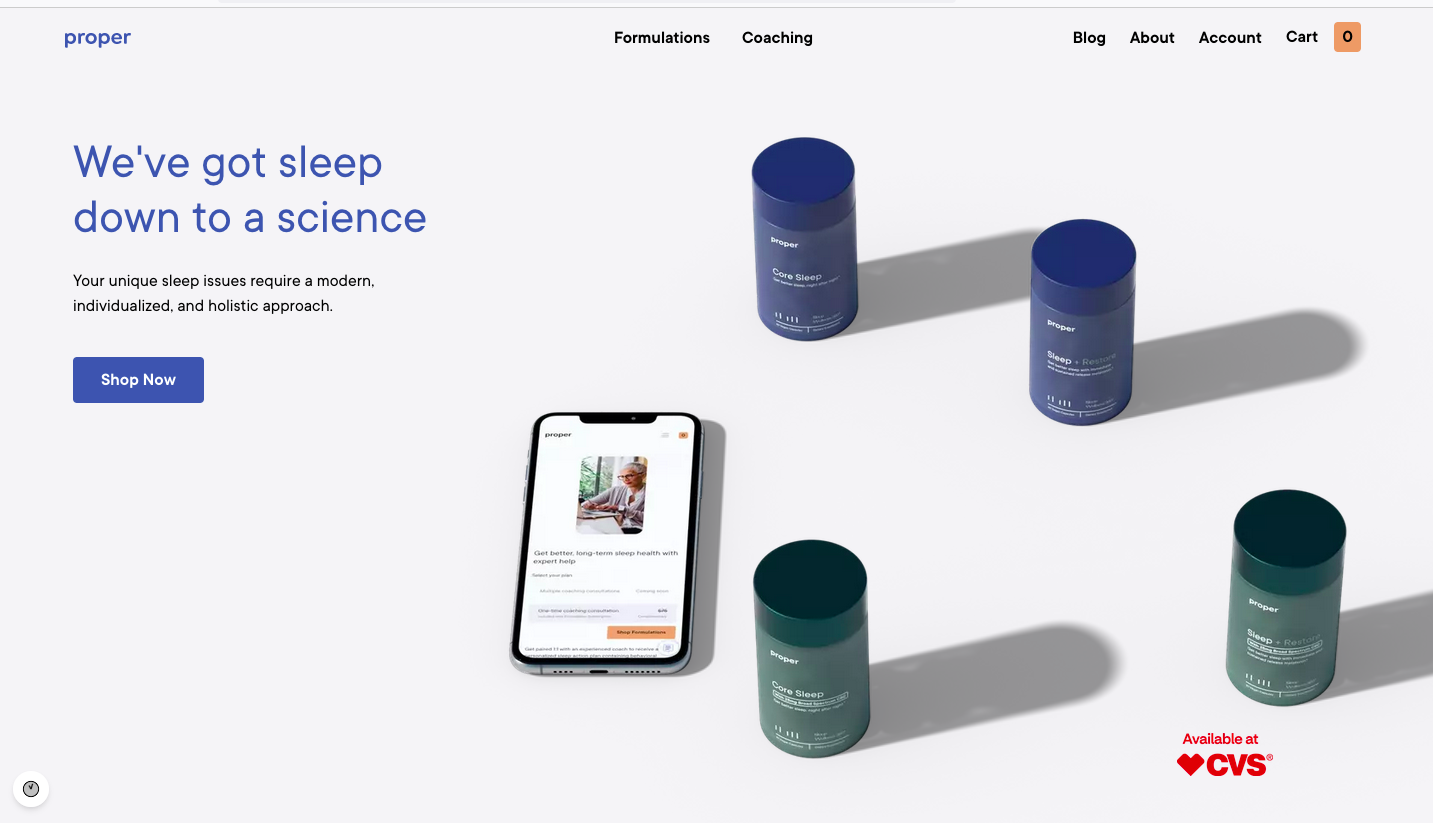
В Figma тени наносятся следующим образом: Design > Effects > Inner Shadow / Drop Shadow.
На первом изображении используется эффект внешних теней - объект выглядит утопленным внутрь, при нанесении текста изображение будет смотреться глубоким.
На втором изображении используются внешние тени - создается ощущение трехмерности, подчеркиваются границы, видно направление источника света.
На первом изображении используется эффект внешних теней - объект выглядит утопленным внутрь, при нанесении текста изображение будет смотреться глубоким.
На втором изображении используются внешние тени - создается ощущение трехмерности, подчеркиваются границы, видно направление источника света.

3. Размытие фона
Во многих случаях на сайте, в корпоративном блоге или в брошюре на изображение нужно нанести текст. Особенно когда дело касается публикации новости в социальных сетях.
Для того, чтобы фотографии создавали эстетически привлекательный фон используется инструмент размытия.
Во многих случаях на сайте, в корпоративном блоге или в брошюре на изображение нужно нанести текст. Особенно когда дело касается публикации новости в социальных сетях.
Для того, чтобы фотографии создавали эстетически привлекательный фон используется инструмент размытия.

Этот эффект также часто используется для интерактивных меню в iOS.

Путь в Figma следующий: Design > Effects > Layer Blur / Background Blur.

4. Насыщенность
Чем насыщеннее изображение - тем интенсивнее его цвет и яркость. С другой стороны, чем ниже насыщенность, тем изображение ближе к оттенкам серого.
Насыщенность, возможно, даже больше, чем контраст, - важнейшая особенность фотографии. Вы можете выбрать насыщение отдельных частей изображения или цветов, в то время как остальную часть изображения сделать недонасыщенной, чтобы привлечь внимание к этим областям.
Чем насыщеннее изображение - тем интенсивнее его цвет и яркость. С другой стороны, чем ниже насыщенность, тем изображение ближе к оттенкам серого.
Насыщенность, возможно, даже больше, чем контраст, - важнейшая особенность фотографии. Вы можете выбрать насыщение отдельных частей изображения или цветов, в то время как остальную часть изображения сделать недонасыщенной, чтобы привлечь внимание к этим областям.


Перенасыщенные изображения интенсивны до такой степени, что на них невозможно смотреть. В этом смысле важно знать меру.

5. Контраст
Контрастность - важный компонент редактирования фотографий, позволяющий передать определенное настроение через ваши фотографии.
Контрастность - важный компонент редактирования фотографий, позволяющий передать определенное настроение через ваши фотографии.


Высокая контрастность используется для создания четкого соотношения между фотографиями, белыми и темными частями. Низкая контрастность - убирает четкость. Используется в рекламе для устранения любого конфликта между текстом и изображением.
Цветовой контраст - используется с цветными фотографиями, он помогает вашему объекту выделиться на фоне.
Цветовой контраст - используется с цветными фотографиями, он помогает вашему объекту выделиться на фоне.

Другие статьи на тему создания сайтов
Платформа для создания сайта: какую выбрать?
Иконки для сайта: где их брать?
Топ 6 сайтов на Squarespace
Платформа для создания сайта: какую выбрать?
Иконки для сайта: где их брать?
Топ 6 сайтов на Squarespace
Недавние публикации
© Все права защищены. Smartiee Agency
e-mail us: info@smartiee.agency